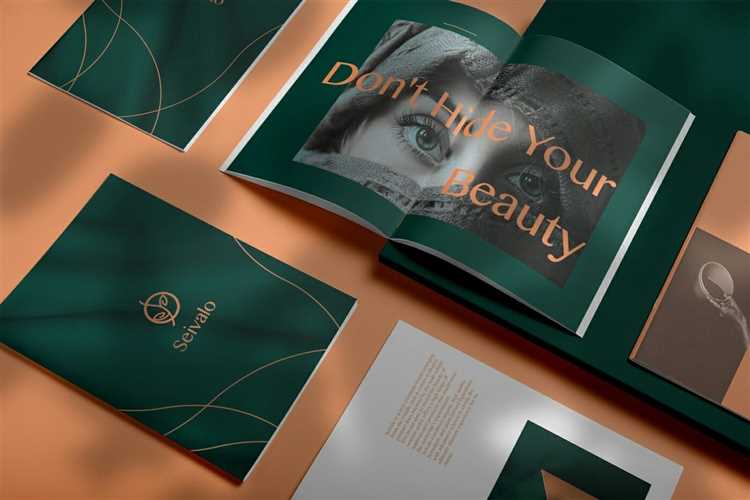
Создание макета каталога в Adobe InDesign требует чёткого понимания структуры будущего издания и умения использовать инструменты верстки эффективно. В первую очередь необходимо определить формат каталога – чаще всего это A4 (210×297 мм) или квадратный формат (210×210 мм), что удобно для размещения визуального контента и текстовых блоков. В параметрах нового документа важно сразу задать поля, выпуски под обрез (bleed) – минимум 3 мм с каждой стороны – и количество страниц, кратное четырём.
Стартовая задача – создать мастер-страницы (Master Pages), на которых будут размещены элементы, повторяющиеся на каждой странице: логотип, номера страниц, контактная информация. Это ускоряет процесс верстки и делает макет единообразным. Для построения сетки рекомендуется использовать направляющие (Guides) и настроить модульную сетку, например, с шагом 12 колонок и 20 пикселей межколонного интервала – особенно если предполагается работа с большим объёмом визуального контента.
Для размещения изображений создаются контейнеры (Frames) через инструмент Rectangle Frame Tool. Изображения лучше импортировать через File → Place, чтобы сохранить связность с исходными файлами. Это упрощает обновление визуального контента. Все изображения должны иметь разрешение не менее 300 dpi и быть в цветовой модели CMYK – это важно для печати. Чтобы избежать смещений и искажений, используется функция Fit Content Proportionally.
Текстовые блоки рекомендуется связывать между собой, если предполагается продолжение текста на следующих страницах. Используйте Paragraph Styles и Character Styles для стандартизации заголовков, подзаголовков, описаний и цен. Это ускоряет правки и помогает поддерживать единую визуальную структуру. Не размещайте текст слишком близко к краю – соблюдайте внутренние отступы минимум 10 мм.
После завершения макета необходимо выполнить экспорт в PDF с включёнными метками обреза (crop marks) и выпусками под обрез. В настройках экспорта выберите Adobe PDF (Print) и профиль Press Quality. Это обеспечит корректную передачу макета в типографию и исключит потери качества.
Настройка параметров документа для многостраничного каталога
При создании нового документа в InDesign нажмите File → New → Document. Установите количество страниц, кратное четырём, если предполагается печать в виде брошюры.
Отключите опцию Facing Pages, если каталог планируется для цифрового распространения. Для печатной продукции включите её, чтобы макет отображался в виде разворотов.
Задайте размер страницы в соответствии с конечным форматом: A4 (210×297 мм), A5 (148×210 мм) или пользовательский. Учитывайте требования типографии, если печать – офсетная.
Установите поля (Margins): верхнее и нижнее – не менее 15 мм, внутреннее – от 20 мм (для переплёта), внешнее – 10–15 мм. Эти параметры обеспечивают удобочитаемость и сохранность информации при обрезке.
Задайте вылет (Bleed) по 3 мм со всех сторон. Это необходимо для печати «в край», чтобы избежать появления белых полос после обрезки.
Количество колонок на странице определите заранее. Например, 2 или 3 колонки – оптимально для текстовой части каталога. Промежутки между колонками (Gutter) – 4–6 мм для визуального разделения.
Убедитесь, что единицы измерения установлены в миллиметрах: Edit → Preferences → Units & Increments, затем в разделе Ruler Units выберите «Millimeters».
Сохраните шаблон как InDesign Template (.indt), чтобы использовать его для следующих проектов без повторной настройки параметров.
Создание мастер-страниц с направляющими и номерами страниц
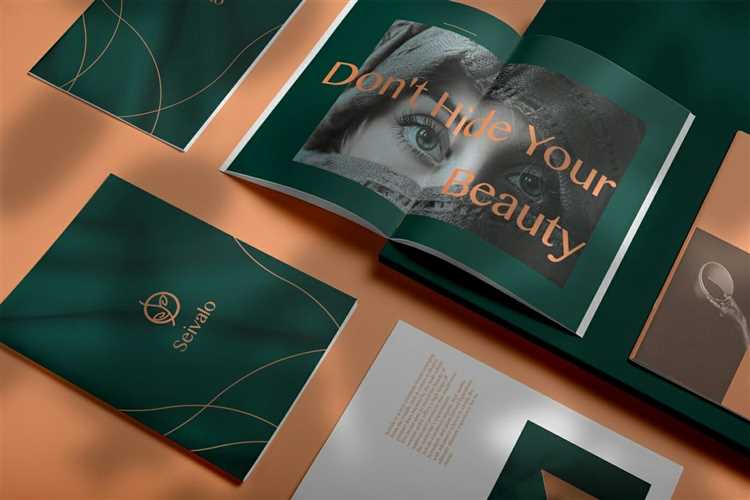
Мастер-страницы позволяют задать единый шаблон оформления для всего каталога. Это особенно важно для корректного позиционирования текста, изображений и нумерации страниц. Создание направляющих и автоматических номеров выполняется на этапе подготовки макета и упрощает дальнейшую работу.
- Откройте вкладку «Pages» (Окно → Страницы).
- Дважды кликните по мастер-странице (обычно обозначается как A-Master), чтобы активировать её редактирование.
Для установки направляющих:
- Выберите меню «Layout» → «Create Guides».
- Установите количество колонок и строк, укажите отступы между ними (Gutter), нажмите «OK».
- Для ручной установки перетащите направляющие из линейки с верхней или левой стороны документа. Чтобы они точно совпадали с сеткой, включите привязку: View → Grids & Guides → Snap to Guides.
Для добавления номеров страниц:
- Выберите инструмент «Text» и нарисуйте текстовый блок в нужной области (обычно снизу страницы, по центру или углам).
- С активным курсором в текстовом блоке выберите Type → Insert Special Character → Markers → Current Page Number. InDesign вставит символ «A», обозначающий автоматический номер.
- Отформатируйте шрифт, размер, стиль в соответствии с дизайном каталога.
Если макет использует несколько мастер-страниц (например, для разделов), создайте дополнительные шаблоны: меню панели «Pages» → «New Master». Это позволит варьировать структуру страниц в зависимости от содержания, сохраняя при этом общий стиль.
Импорт и организация изображений в библиотеке CC Libraries
Создайте новую библиотеку, отражающую структуру будущего каталога: секции – «Обложка», «Линейка A», «Линейка B», «Иконки» и т.д. Это избавит от хаотичного поиска файлов во время макета.
Перетяните изображения из Finder/Проводника прямо на панель CC Libraries. InDesign автоматически встраивает цветовые профили и сохраняет ссылки на исходные файлы, поэтому после ретуши в Photoshop обновление в каталоге произойдёт без повторного импорта.
Сразу переименовывайте элементы: вместо «IMG_3421» используйте «ЛинейкаB_туфли_45°.png». Встроённый поиск библиотеки индексирует имена, что ускоряет команду Place Graphic (⌘/Ctrl-D) в четыре-пять раз при каталогах свыше 300 позиций.
Присвойте каждому изображению цветовую метку (правый клик → Color Label). Например, зелёная – утверждённые, жёлтая – ожидают коррекции, красная – заменить. Эти индикаторы видны и в InDesign, и в Photoshop, исключая рассинхронизацию между отделами.
Создайте стили графики внутри библиотеки: обтравочный путь, эффект тени, одинаковый отступ от рамки. При размещении таких объектов в документе параметры применяются сразу, сокращая ручную доработку до нескольких секунд.
Для обновления партийно выделите нужные элементы в библиотеке и нажмите «Relink to Folder…». Укажите новую папку с high-res изображениями – InDesign заменит превью на финальные файлы, сохраняя размеры и стили во всех разворотах.
Работа с сеткой и колонками для выравнивания контента
В InDesign настройка сетки и колонок – ключевой этап для точного выравнивания элементов макета каталога. Перейдите в меню Макет > Создать направляющие, чтобы задать число колонок и межколоночные интервалы. Рекомендуется выбирать количество колонок, исходя из объёма информации и формата страницы: для формата A4 оптимально 3–4 колонки с промежутком 5–8 мм.
Чтобы установить базовую сетку, откройте Редактирование > Настройки > Направляющие и сетка и задайте величину шага сетки (например, 8 мм). Включите отображение базовой сетки (Вид > Сетка > Показать базовую сетку) для визуального контроля вертикального выравнивания текстовых блоков и изображений.
Колонки и сетка помогают избегать хаотичного расположения контента. Используйте инструмент Привязка к направляющим для точного размещения объектов по колонкам и линиям сетки. При работе с текстом активируйте параметр Выравнивание по сетке строк в настройках абзаца, чтобы строки текста точно совпадали с горизонтальными линиями сетки.
Для сложных макетов применяйте многосекционные направляющие: разбивайте страницу на зоны с разным числом колонок через панель Макет > Направляющие для страницы. Это позволит размещать разные блоки информации с идеальной структурой и визуальной иерархией.
Настройка стилей текста для заголовков, описаний и цен
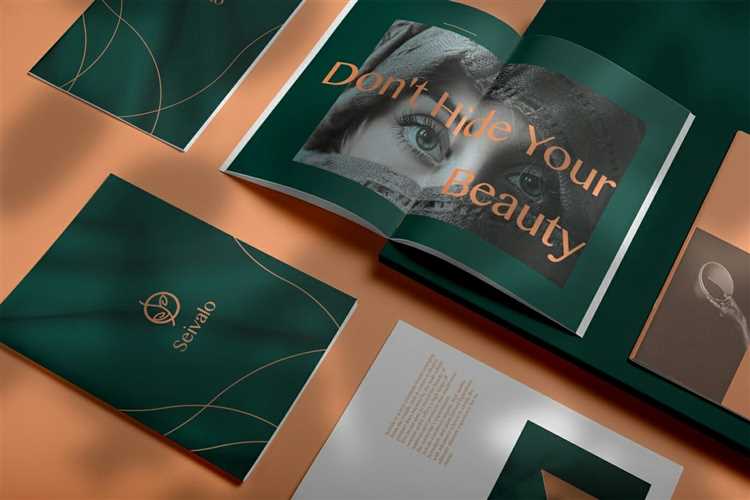
Для создания профессионального каталога в InDesign необходимо сразу задать стили текста для разных типов контента. Начните с заголовков: используйте шрифт с четкой читаемостью и достаточной толщиной – например, Proxima Nova Bold или PT Sans Bold размером 18–24 pt. Межстрочный интервал (leading) должен быть на 120–140% от размера шрифта, чтобы сохранить компактность без слипшихся строк.
Описание товаров оформляйте более нейтральным шрифтом – например, PT Serif или Open Sans Regular, размером 10–12 pt. Интерлиньяж задавайте чуть выше стандартного, около 140–150%, для удобства восприятия. Ограничьте длину строки до 50–60 символов, чтобы избежать усталости глаз при чтении.
Цены выделяйте отдельным стилем: используйте насыщенный цвет (например, #D32F2F или #E64A19) и шрифт с акцентом – например, Open Sans SemiBold, размер 14–16 pt. Для повышения контрастности применяйте межбуквенный интервал (tracking) +10–20 единиц. Размещение цен лучше делать с выравниванием по правому краю или сразу после описания, чтобы обеспечить визуальную логичность.
Создавая стили, используйте панель Paragraph Styles для заголовков и описаний, а для цен – Character Styles, что позволит быстро менять форматирование без потери общей структуры. Важно сохранить единообразие: избегайте более чем двух-трех шрифтов и придерживайтесь одной цветовой палитры для текста, чтобы сохранить гармонию и читабельность.
Экспорт готового каталога в формат PDF для печати и онлайн-публикации

Для сохранения каталога в PDF в InDesign откройте меню Файл → Экспорт и выберите формат Adobe PDF (Print) для печати или Adobe PDF (Interactive) для онлайн-версии. Важно сразу определить назначение файла, поскольку параметры экспорта различаются.
Вкладка «Марки и обрезы» должна содержать включение меток обреза и 3–5 мм подреза (bleed), если макет предусматривает выход краев за линию обреза. Не забывайте активировать параметр «Использовать настройки обреза документа», чтобы сохранить точные габариты для печати.
Для онлайн-публикации оптимален пресет Smallest File Size, но его нужно корректировать. В разделе «Сжатие» установите минимальное качество изображений на 150 dpi для сохранения приемлемого визуального качества при уменьшении размера файла. Цветовую модель оставьте RGB, так как большинство экранов работают именно с ней.
Интерактивный PDF требует настройки гиперссылок и закладок. Перед экспортом проверьте, что все ссылки корректны и активированы. Для облегчения навигации по каталогу включите автоматическую генерацию закладок на основе стилей заголовков.
После экспорта обязательно откройте PDF в Acrobat или другом просмотрщике для проверки точности цветов, резкости изображений и корректности работы интерактивных элементов. Для печатных файлов полезно отправить тестовую страницу в типографию для пробной проверки цвета и соответствия макета техническим требованиям.
Вопрос-ответ:
Какие основные шаги нужно выполнить для создания макета каталога в InDesign?
Для создания макета каталога сначала нужно определить размеры страницы и количество страниц, затем настроить сетку и направляющие для упрощения расположения элементов. После этого добавьте основные блоки: заголовки, текстовые описания и изображения. Важно также уделить внимание стилям текста и цветовой гамме для единообразия. Наконец, проверьте макет на ошибки и подготовьте файл к печати или публикации.
Как правильно подготовить изображения для каталога, чтобы они хорошо смотрелись в InDesign?
Перед вставкой в макет изображения желательно отредактировать в графическом редакторе: скорректировать яркость, контраст, убрать лишние детали и сохранить в подходящем формате, например, TIFF или высококачественный JPEG. Разрешение должно быть не ниже 300 dpi, чтобы при печати картинка оставалась четкой. В InDesign при размещении изображения важно следить, чтобы масштаб не превышал исходный размер, чтобы избежать потери качества.
Какие типы направляющих и сеток удобнее использовать при работе над каталогом в InDesign?
Чаще всего используют колонночную сетку, которая помогает равномерно распределить текст и изображения по странице, а также направляющие для выравнивания основных элементов. Можно добавить направляющие для полей и отступов, чтобы текст не сливался с краями страницы. В некоторых случаях полезна базовая линия для согласования текста на нескольких страницах по горизонтали.
Как организовать стили текста в InDesign, чтобы упростить редактирование макета каталога?
Для текста нужно создать и применить стили абзацев и символов. Это позволяет быстро менять оформление всех заголовков, основного текста или подзаголовков одновременно, не проходя по каждому элементу вручную. Рекомендуется прописать шрифты, размер, межстрочный интервал и цвет в стилях. Такой подход делает макет более аккуратным и облегчает внесение правок.
Как подготовить макет каталога в InDesign для отправки в типографию?
Перед отправкой важно проверить соответствие цветового профиля (обычно CMYK для печати), убедиться, что все шрифты встроены или преобразованы в кривые, а изображения имеют нужное разрешение. Затем используйте функцию «Пакет» (Package), чтобы собрать все необходимые файлы в одну папку: сам макет, шрифты и изображения. После этого сохраните документ в формате PDF с параметрами, рекомендованными типографией, и проведите финальную проверку на наличие обрезных меток и выходов за поля.
Какие основные шаги нужно выполнить, чтобы создать макет каталога в InDesign с нуля?
Для создания макета каталога в InDesign сначала стоит определить формат и размер страницы, а затем создать новый документ с нужными параметрами. Далее нужно настроить поля и направляющие для удобного размещения элементов. После этого можно добавлять текстовые блоки и изображения, выравнивать их по сетке, использовать стили абзацев и символов для единообразия оформления. Важно продумать структуру каталога — заголовки, описания и фото должны располагаться логично и читабельно. На завершающем этапе выполняется проверка орфографии и экспорт макета в нужном формате.
Как правильно работать с изображениями в InDesign при создании каталога, чтобы сохранить качество и избежать ошибок?
При работе с изображениями в InDesign лучше использовать файлы в форматах TIFF, PSD или высококачественные JPEG с разрешением не ниже 300 dpi. Для вставки изображений применяется команда «Поместить», которая позволяет сохранить ссылку на исходный файл без увеличения размера самого документа. Важно контролировать цветовой профиль, чтобы цвета оставались точными при печати. Также рекомендуется использовать функцию предварительного просмотра и проверки связей, чтобы убедиться, что все изображения доступны и правильно отображаются. При подготовке к печати лучше экспортировать файл в формате PDF с включением всех необходимых цветовых настроек.






